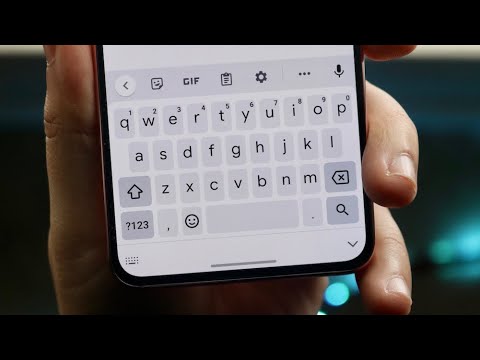
Turinys
Vienas vartotojas praneša, kad „Galaxy Note9“ klaviatūros programa neveikia normaliai, kai rašote žinutes ar siunčiate žinutes per „Facebook“. Šis pranešimas bandys tai išspręsti. Jei turite panašią problemą, sužinokite, ką daryti toliau.
Problema: „Samsung Galaxy Note 9“ klaviatūros programa neveikia, kai rašote žinutes ar siunčiate pranešimą per „Facebook Messenger“
Pastarąsias 3 dienas mano klaviatūra nustojo veikti bandant arba teksto, arba „Facebook“ žinutę. „Snapchat“ pranešime jis veikia gerai, bet negaliu išsaugoti nuotraukų. Vis dėlto galiu parašyti tekstą, jei einu prie parinkčių ir pirmiausia įterpiu šypsenėlę. Jei kuriu tekstinį ar Fb pranešimą, negaliu. Kai darau „Snapchat“ nuotraukas, negaliu išsaugoti nuotraukos. Visa klaviatūra neveikia (nebent šypsenėlė pirmiausia daroma tekste), bet dvi apatinės eilutės neveikia, kai aš esu „Snapchatas“. Aš turėjau klaviatūros programą, todėl nekenčiu „Samsung“ klaviatūros kalbos, todėl ją pašalinau ir problema vis dar pasitaiko. Prašau padėti. Tai labai kruvinai erzina. Šalis, Nz Telefonas, Vežėjas, 2 laipsnių versija, atnaujinta praėjusią savaitę Nėra klaidos kodo (Įveskite tai iš my.phone, nes tai neleis man pasirinkti)
Sprendimas: Problema gali kilti dėl klaviatūros klaidos, kitos programos problemos ar programinės įrangos trikties. Norėdami tai sužinoti, turite atlikti keletą trikčių šalinimo veiksmų.
Uždarykite programas
Klaviatūros programa yra viena iš programų, kurios dažniausiai veikia fone, nes daugelis kitų programų ją naudoja. Kartais programa gali sukurti laikiną klaidą, kai ji veikia ilgą laiką. Norėdami sužinoti, ar taip yra, galite sutrikdyti jo veikimą jėga sustabdydami. Vėliau galite iš naujo paleisti telefoną ir pamatyti, kaip jis veikia.
Norėdami priversti sustabdyti programą arba ją uždaryti:
- Pradiniame ekrane perbraukite aukštyn arba žemyn nuo ekrano centro, kad pasiektumėte programų ekraną.
- Eikite į nustatymus.
- Palieskite Programos.
- Įsitikinkite, kad pasirinktos Visos programos (viršutiniame kairiajame kampe). Jei reikia, palieskite išskleidžiamojo meniu piktogramą Išskleidžiama piktograma (viršutiniame dešiniajame kampe), tada pasirinkite Visos programos.
- Suraskite ir pasirinkite atitinkamą programą. Jei sistemos programos nematomos, palieskite meniu piktogramą meniu (viršutiniame dešiniajame kampe), tada palieskite Rodyti sistemos programas.
- Palieskite FORCE STOP.
- Norėdami patvirtinti, peržiūrėkite pranešimą ir palieskite JĖGOS STABDYTI.
Priverstinis paleidimas iš naujo
Kartais ši paprasta procedūra gali ištaisyti klaidas, atsiradusias ilgai veikiant sistemai. Rankiniu būdu priversdami „Note9“ paleisti iš naujo, iš esmės imituojate akumuliatoriaus ištraukimą, kuris senesniuose mobiliuosiuose telefonuose su išimamomis baterijų paketais buvo efektyvus būdas atnaujinti sistemą. Jei dar neišbandėte šio, atlikite šiuos veiksmus:
- Paspauskite ir palaikykite „Power +“ garsumo mažinimo mygtukus maždaug 10 sekundžių arba tol, kol įrenginys išsijungs. Palikite kelias sekundes, kol pasirodys ekranas Maintenance Boot Mode.
- Ekrane Maintenance Boot Mode pasirinkite Normal Boot. Galite naudoti garsumo mygtukus, kad peržiūrėtumėte galimas parinktis, o apatinį kairįjį mygtuką (po garsumo mygtukais), kad pasirinktumėte. Palaukite iki 90 sekundžių, kol bus baigtas atstatymas.
Grąžinkite numatytuosius klaviatūros programos nustatymus
Tais atvejais, kai kalbama apie klaviatūros programą, vienas iš geriausių būdų joms išspręsti yra ištrinant minėtos programos duomenis. Jei dar neišbandėte šio, atlikite toliau nurodytus veiksmus.
- Atidarykite programą „Nustatymai“.
- Palieskite Programos.
- Viršutiniame dešiniajame kampe bakstelėkite Daugiau nustatymų (trijų taškų piktograma).
- Pasirinkite Rodyti sistemos programas.
- Raskite ir palieskite klaviatūros programą.
- Palieskite Saugykla.
- Palieskite mygtuką Išvalyti duomenis.
- Iš naujo paleiskite „Note9“ ir patikrinkite, ar nėra problemos.
Iš naujo nustatyti programos nuostatas
Iš daugelio „Android“ trikčių šalinimo straipsnių dažnai nepaisoma programų nuostatų nustatymo, tačiau kai kalbama apie jūsų problemą, tai gali labai padėti. Gali būti, kad viena ar kelios numatytosios programos nėra tinkamai nustatytos, todėl gali atsirasti šis nesklandumas. Kadangi niekaip negalite sužinoti, ar šis spėjimas yra teisingas, turite tiesiog užtikrinti, kad visos numatytosios programos būtų įjungtos. Štai kaip tai padaryti:
- Atidarykite programą „Nustatymai“.
- Palieskite Programos.
- Viršutiniame dešiniajame kampe bakstelėkite Daugiau nustatymų (trijų taškų piktograma).
- Pasirinkite Reset app preferences.
- Iš naujo paleiskite „Note9“ ir patikrinkite, ar nėra problemos.
Įdiekite naujinius
Įsitikinimas, kad visose programose ir „Android“ veikia naujausia versija, dažnai yra geras būdas sumažinti klaidų atsiradimo tikimybę.
Pagal numatytuosius nustatymus jūsų „Note9“ yra nustatytas atskirai atsisiųsti ir įdiegti programas per „Play“ parduotuvę. Jei anksčiau pakeitėte šį elgesį, būtinai reguliariai lankykitės „Play Store“ programoje, kad įdiegtumėte naujus programų naujinius. Jei turite programų, paimtų iš ne „Play“ parduotuvės šaltinių, įsitikinkite, kad jos suderinamos su dabartine jūsų įrenginyje veikiančia „Android“ versija. Kai kurios programos po kurio laiko gali tapti nesuderinamos su naujuoju „Android“, o vėliau gali kilti problemų. Jei nežinote, kaip atnaujinti ne „Play“ parduotuvės programas, susisiekite su jų kūrėju, kad gautumėte instrukcijas.
Lygiai taip pat, kaip norėtumėte atnaujinti programas, taip turėtų būti ir su jūsų operacine sistema. Paprastai operatoriaus prekės ženklo telefonai nustatomi automatiškai atsisiųsti sistemos naujinius, todėl jums tereikia paspausti mygtuką Įdiegti. Jei vis dėlto neturite operatoriaus prekės ženklo telefono, galite tiesiog palaukti pranešimų apie naujinius ir juos įdiegti.
Atminkite, kad kitame tinkle naudojamas operatoriaus prekės ženklo telefonas nebegaus naujinių. Pavyzdžiui, jei turite „T-Mobile“ telefoną (bet jį atrakinote) ir naudojate jį, tarkime, „AT&T“ tinkle, negalite tikėtis, kad iš viso gausite jokių sistemos naujinių. Vienintelis būdas atnaujinti programinę aparatinę įrangą yra mirksinti atnaujintą „T-Mobile“ programinę-aparatinę įrangą.
Naudokite kitą klaviatūros programą
Kaip ir bet kurioje kitoje programoje, klaviatūros programose, ypač trečiųjų šalių programose, gali būti klaidų ar kodavimo klaidų. Jei problema išliko šiuo metu, gali būti, kad dabartinė klaviatūra neišnyks. Pabandykite naudoti stabilesnes „Samsung“ ar „Google“ klaviatūros programas.
Gamykliniai nustatymai
Galiausiai pabandykite išvalyti telefoną ir grąžinti visus programinės įrangos nustatymus į numatytuosius nustatymus, atkurdami gamyklinius nustatymus. Tai neišvengiamas sprendimas, kurį turėtumėte padaryti, jei visi aukščiau pateikti pasiūlymai nepadės. Norėdami iš naujo nustatyti gamyklinius 9 pastabą:
- Sukurkite atsarginę duomenų kopiją.
- Išjunkite įrenginį.
- Paspauskite ir palaikykite garsumo didinimo klavišą ir „Bixby“ klavišą, tada palaikykite paspaudę maitinimo mygtuką.
- Kai pasirodys žalias „Android“ logotipas, atleiskite visus klavišus („Installing system update“ bus rodoma apie 30–60 sekundžių, kol bus rodomos „Android“ sistemos atkūrimo meniu parinktys).
- Kelis kartus paspauskite garsumo mažinimo mygtuką, kad paryškintumėte „wipe data / factory reset“.
- Paspauskite maitinimo mygtuką, kad pasirinktumėte.
- Spauskite garsumo mažinimo mygtuką, kol bus paryškinta „Taip - ištrinti visus vartotojo duomenis“.
- Paspauskite maitinimo mygtuką, kad pasirinktumėte ir pradėtumėte pagrindinį atstatymą.
- Baigus pagrindinį atstatymą, paryškinama „Perkraukite sistemą dabar“.
- Norėdami iš naujo paleisti įrenginį, paspauskite maitinimo mygtuką.


